转换不同的HD/SD宽高比,如16:9和4:3,并支持实时编辑和转换不同的帧速率,如60i、50i和24p,同时它还可实时编辑和转换不同的分辨率,比如1920x1080。新版软件拥有更为先进的基于文件工作流程,在该软件中,用户可实时进行高清和标清、不同宽高比、不同帧速率之间的实时转换,同时它新版推出了最为先进的10bit HQX视频编码,借助该技术,用户可实现无以伦比高图像质量和卓越的实时性能,该编码不仅能为高清视频分享出众的亮度和色度采样,也为高性能系统上高质量的采集和编码分享可变码率支持。此外,该软件还分享了超过100项全新功能,例如:支持4K/2K、自由工程尺寸、高级时间线工作流程改进、16多机位支持、新的源文件浏览窗口、自由遮罩工具、轨道遮罩工具及增强的AVCHD输出器等等。编辑引擎经过了微调以分享更好实时性能,再加上增强的代理编辑模式,带给您振奋人心的全新实时工作流程。Edius6.02支持全插件安装,但部分插件不能在WIN764位上安装

软件安装教程
一、双击解压Edius6.02的安装包,并打开“EDIUS安装程序”文件夹,点击“EDIUS_v602.exe”开始正式的安装二、Edius6.02点击即会自动解压,解压的时间可能过长请耐心等待
三、提示用户正在安装Edius6.02,详细内容可直接跳过并点击Next
四、弹出Edius6.02协议内容框,其内容主要是介绍用户在使用该软件需要注意的事项和遵守的法律,建议直接跳过并点击A Agree
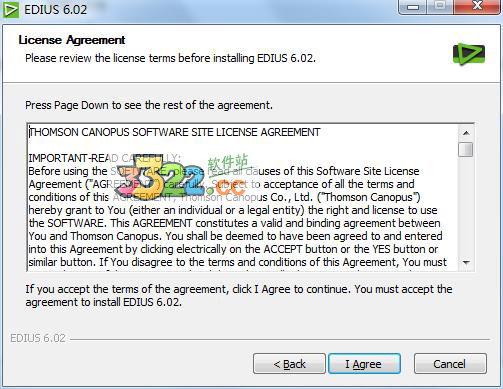
五、Edius6.02的安装路径,默认路径为C:\Program Files (x86)\Grass Valley\EDIUS 6,可默认或点击Browse更改路径,完成路径选择点击Next
六、选择Edius6.02的可安装组件,默认勾选Quick Time和EDIUS,其中EDIUS为禁止取消勾选,建议默认并点击Next
七、默认勾选“Create shortcuts on the desktop”创建桌面快捷方式,建议勾选,若不勾选则系统无法创建快捷方式

八、开始正式的安装,Edius6.02的安装时间可能过长请用户耐心等待
九、完成Edius6.02的安装,安装完成并可选择勾选:
1.I want to reboot my computer now(现在重启电脑)
2.I want to reboot mt computer later(稍后重启电脑)
建议勾选第二项,完成程序的安装并开始下一步的破解
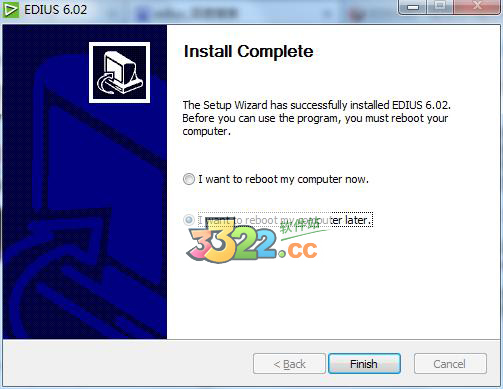
软件破解教程
1、打开“Edius_v6.02_的破解文件”文件夹,并双击“setup.exe”开始破解补丁的安装2、选择Edius6.02程序的安装目录,默认路径为C:\Program Files (x86)\Grass Valley\EDIUS 6,一般情况下破解补丁会自动选择Edius6.02的安装目录,如不是则手动选择即可,完成选择点击Install
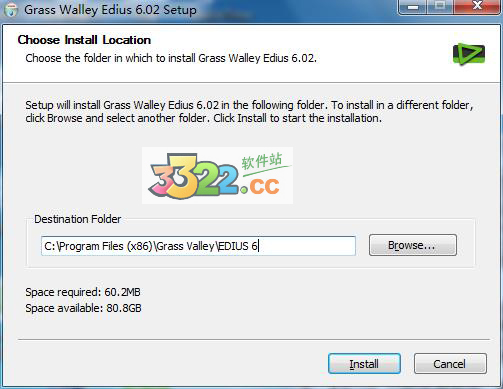
3、等待破解补丁安装完成,现在用户可完全免费的使用Edius6.02啦
启动教程
一、首次启动时会弹出文件夹设置功能,这里需选择视频保存的文件夹,用户可自主选择二、新建预置中各个参数
1.输出设备
如果按照Canopus硬件,推荐使用的工程为Generic OHCI HD 52HZ
2.输出格式
1280 x 720 50P
1280 X 720 50i
720 X 480 50i
4:3 48KHZ 4ch
720 X 480 30p over 60i 16:9
1280 X 720为分辨率,其中1280为宽,720为长 50P,50i,其中i是interlace,代表隔行扫描;P是Progressive,代表逐行扫描;
数字50表示刷新率(刷新速度) 4:3 or 16:6 表示屏幕的长度与宽度之比
3.设置默认
A)渲染格式:选择用于渲染的默认编解码器
B)时间码预设:设置时间线的初始时间码
C)时间码模式;如果在输出设备中选择了 NTSC 的话,就可以选择时间码显示是“丢帧”或“不丢帧”
D)总长度:可以通过输入数值来设置时间线的长度。当工程超出该长度,超出限制的时间 线部分的显示颜色会改变
E)过扫描大小:过扫描指的是扫描式电视机(阴极射线管显示器),边缘部分会有时超过显像管荧光面的范围,被发射到了没有荧光物质的边缘而无法显示。制作的时候,设置10%左右的过扫描,可以有效的防止字幕等重要信息进入这个范围而无法在电视上正确的呈现。如果你不使用过扫描,则将数 值设为 0(比如纯粹计算机用的视频)
F)音频参考电位:此处的值将作为“调音台”音频参考的„0‟分贝位。对于中国的电视 播出来说,可以将-12dB 作为基准音
G)声相模式:虚声源或感觉声源。用两个或两个以上的音箱进行立体声放音时,听音者对声音位置的感觉印象,故 有时也称这种感觉印象为幻象,声音图像的空间分布由人的双耳效应决定。立体声放音正是以声像的形式, 再现原来声音的空间分布,从而使人们产生一种幻觉,诱发立体感觉
H)色彩空间转换:CPU和GPU之间的数据传递完全在YUV色彩空间进行;而其他同类方案则需要在YUV和RGB之间进行转换
I)通道映射:控制声道输出的强力工具,建议目前保持默认状态,在视频编缉过程中知识兔可随时进行调整
使用教程
一、编辑轨道左侧各标示的作用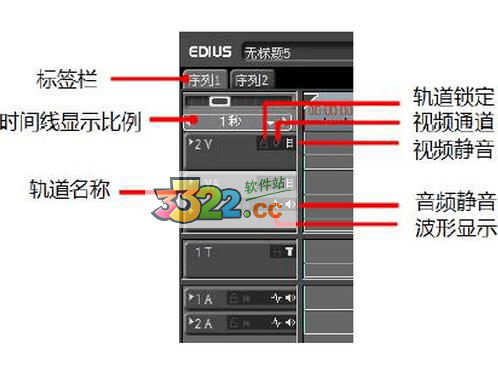
1.时间显示的快捷键
2.锁定模式与静音模式的区别
3.打开音量控制线,调整声音大小
4.打开视频素材灰色的MIX区域,说明调整其控制线的作用
二、插入/覆盖模式
1.也许,最令人混淆的便是“插入/覆盖模式”。在“插入模式”下,当你在时间线上放置一个素材后,EDIUS将把同轨道上所有插入点右侧的素材向后移动。如果你在一个时间线素材的中间位置放置新素材,EDIUS将把原先位置的素材在插入点处断开,并将其余部分向后挪
2.在“覆盖模式”下,新素材将会覆盖掉时间线上该时段的任何素材。不同模式会在拖拽素材时会引起使用上的不同。也许你会不经意间按下切换两个模式的快捷键“Insert”。其实这和大多数文本处理软件一样,不过除非你知道EDIUS中也有这样的设置,不然的话,它会把你的紧急项目搞得一团糟
3.你可以进入“键盘快捷”选项,并选择“未指定”来关闭它。按“操作”排序,查找“切换插入/覆盖模式”
4.如果更倾向于在插入模式下工作,你可以使用时间线工具栏上的快捷图标来切换模式
5.如果你的图标看上去像上图,你现在就在插入模式下。和图标上画的一样,它将时间线上的素材从插入点处一份为二,并将剩余部分向后挪
6.如果你的图标看上去像上图,你现在就在覆盖模式下。点击图标可以切换两种状态
新功能介绍
一、旗舰级的基于文件工作流程Edius6.02拥有先进的基于文件工作流程,具备实时、多轨道、混合格式编辑、合成、色键、字幕以及时间线输出功能。除了EDIUS NLE产品家族支持的标准格式之外,还分享对P2 DVCPRO、AVC-Intra、XDCAM、Ikegami GF、Canon XF和EOS视频格式的支持。同时,它还可以从诸如DV、HDV之类的磁带设备直接进行采集
二、杰出的混合格式编辑能力
凭借无与伦比的实时视频转码技术,在Edius6.02中,高清和标清、不同宽高比、不同帧速率之间可以随意实时转换。您可以在高清环境中放置并编辑4:3标清视频,或者混合NTSC及PAL素材,抑或将它们一起放入另外一个不同分辨率、帧速率的工程中使用——无需浪费任何时间来进行转换和渲染
三、全新HQX编码适应10bit视频工作流程
1.Edius6.02推出了革命性的10bit HQX视频编码。借助可扩展技术,这款创新的编码分享了无以伦比高图像质量和卓越的实时性能,且支持带有Alpha通道信息。HQX编码不仅为高清视频分享出众的亮度和色度采样,也为高性能系统上高质量的采集和编码分享可变码率支持。您还可以在其它图形软件中使用HQX输出带Alpha信息的10bit视频
2.Edius6.02分享了超过100项全新功能,例如:支持4K/2K、自由工程尺寸、高级时间线工作流程改进、16多机位支持、新的源文件浏览窗口、自由遮罩工具、轨道遮罩工具及增强的AVCHD输出器等等。编辑引擎经过了微调以分享更好实时性能,再加上增强的代理编辑模式,带给您振奋人心的全新实时工作流程
四、其他新功能
1.Edius6.02支持Sony PMW-500记录在SxS卡上的MXF文件
2.支持通过FTP/HDD(USB)读取AJ-HPM200的PLAY LIST EXPORT播放列表
3.支持从图像时序SEI中得到时间码
4.Edius6.02支持H.264硬件编码时使用英特尔高速视频同步技术(Intel Sync Video technology)
5.更新若干新插件,EDIUS6.02 支持插件TM字幕插件、稳定插件,以后逐渐添加中,部分容量小的插件将免费更新,EDIUS5.51 支持插件为全插件,部分插件不能在WIN764位上安装
6.原码编辑Sony XDCAM系列、Panasonic P2系列、Ikegami GF系列,以及Canon XF和EOS视频格式
7.支持Windows 7、XP和Vista
8.快速、灵活的用户界面,包括无限视频、音频、字幕及图形轨道
9.不同分辨率实时编辑和转换,高达4K、2K,低至24x24
10.不同帧速率实时编辑和转换,例如:60p/50p、60i/50i、和24p
11.在代理/高分辨率模式之间切换时间线内容
12.时间线系列嵌套
13.GPU加速三维转场
14.实时滤镜、键控、转场和字幕
15.最多达16机位素材同时编辑
16.直接从时间线输出至蓝光和DVD光盘
17.将AVCHD格式输出至媒介卡上
18.超值软件包,附赠特效滤镜、画面稳定器和VST音频滤镜
软件新特性
一、关键特性1.Edius6.02实时混编任何SD和HD视频素材
2.原码编辑支持,包括DV、HDV、AVCHD、无压缩和更
3.新的GPU加速3D转场
4.快速灵活的用户界面,包括无限视频、音频、字幕和图形轨道
5.Edius6.02实时编辑和转换不同的HD/SD宽高比,比如16:9和 4:3
6.实时编辑和转换不同的帧速率,比如60i、50i和24p
7.Edius6.02实时编辑和转换不同的分辨率,比如1920x1080、1440x1080、1280x720和720x480
8.实时HD/SD效果、键、转场和字幕
9.Edius6.02支持新的基于文件的格式,包括Infinity JPEG 2000、XDCAM和XDCAM EX、P2 (DVCPRO 和 AVC-Intra)和GFCAM
10.实时、无需渲染的时间线直接DV输出
11.Edius6.02多机位模式支持同时编辑最多达8个机位
二、序列嵌套
1.高速SD和HDV MPEG-2时间线输出,专为双核CPU技术设计
2.高质量、多格式视频输出到Infinity JPEG 2000、MPEG-2、AVCHD、AVC-Intra和更多
3.Edius6.02直接时间线DVD输出
4.超值套装软件,包括滤镜、效果、画面稳定、字幕、VST音频效果器和DVD、蓝光著作软件
支持格式
一、支持工程格式·3D视频编辑
·4K/2K 50p、60p、25p、30p、23.98p
·1920 x 1080/59.94i、50i、29.97p、25p、24p、23.98p
·1440 x 1080/59.94i、50i、29.97p、25p、25p over 50i、24p、23.98p
·1280 x 1080/59.94i、29.97p over 59.94i、23.98 over 59.94i、23.98pA over 59.94i
·1280 x 720/59.94p、50p、29.97p、25p、23.98p
·960 x 720/59.94p、50p、50p over 60p、29.97p over 59.94p、25p over 50p、25p over 60p、 24p over 60p、23.98p over 59.94p
·720 x 576/50p 4:3、50p 16:9、50i 4:3、50i 16:9、25p 16:9、25p over 50i 4:3、25p over 50i 16:9
·720 x 486/59.94i 4:3、59.94i 16:9
·720 x 480/59.94p 16:9、59.94i 4:3、59.94i 16:9、29.97p over 59.94i 4:3、29.97p over 59.94i 16:9、23.98p over 59.94i 4:3、23.98p over 59.94i 16:9、23.98pA over 59.94i 4:3、 23.98pA over 59.94i 16:9
二、支持视频格式
·Canopus DV
·Canopus HQ
·Canopus Lossless
·Infinity JPEG 2000
·3GPP
·AVCHD
·AVC-Intra
·DirectShow video*
·DV25
·DVCPRO 50 (包括P2)
·DVCPRO HD (包括VariCam、P2)
·GFCAM
·H.264 TS*
·MPEG-1(系统或元素流)
·MPEG-2(节目或元素流)
·MPEG-2 (HDV)
·MXF*
·QuickTime*
·无压缩(AVI)
·XDCAM (SD 和HD)
·XDCAM EX
·Windows Media Video
·Canon RAW
·SONY RAW
·RED r3d
·H.264 AVC(MP4)
三、支持图片格式
·DPX(SMPTE 268M-2003)
·Flash Pix File
·GIF
·JPEG
·JPEG File Interchange Format
·Mac Pict File
·Maya IFF File
·Photoshop
·Portable Network Graphics (PNG)
·QuickTime Image File
·SGI
·Targa
·Windows Bitmap
·Windows Meta File
·DNG(需安装第三方编解码器)
四、支持音频格式
·AAC
·AIFF
·Dolby Digital AC-3
·MPEG audio
·MPEG audio layer-3 (MP3)
·Ogg Vorbis
·PCM Wave
·Windows Media Audio
五、支持I/O硬件
·IEEE 1394 FireWire
·ACEDVio
·HDSTORM**(停产)
·EDIUS NX系列(停产)
·EDIUS SP 系列(停产)
·EDIUS SD/HDLE/HD系列(停产)
·STORM PRO
·STROM 3G
·STROM 3G ELITE
·STROM MOBILE
常用快捷键
一、任务Alt-Tab 变换全部任务
Alt-Esc 变换EDIUS任务
Ctrl-O 打开项目文件
Ctrl-S 保存项目文件
Alt-F4 关闭应用程序
二、显示
P 打开预览窗口
T 打开时间线窗口
B 打开素材库窗口
H 开关选项窗口
Ctrl-Alt-P 切换至来源窗口
Ctrl-Alt-R 切换至预览窗口
Tab,Shift-Tab 切换 来源/预览 窗口
Ctrl-Alt-Z 将当前窗口移到左显示屏
Ctrl-Alt-X 将当前窗口移到右显示屏
Ctrl-J 摇动/穿梭模式转换
Insert 插入/覆盖模式转换
Ctrl-G 开关时码及状态显示
Ctrl-H 开关安全框显示
Alt-S 开关音频波形轨
Ctrl-W 开关音频波形显示
S 音频波形轨状态转换
Alt-W 开关混合轨
W 开关混合轨调整状态
Shift-O,-(小键盘) 增大显示比例
Shift-I,+(小键盘) 缩小显示比例
Ctrl-U 回到前一个显示比例
Ctrl-0 将时间单元设为铺满窗口
Ctrl-1 将时间单元设为一帧
Ctrl-2 将时间单元设为五帧
Ctrl-3 将时间单元设为一秒
Ctrl-4 将时间单元设为五秒
Ctrl-5 将时间单元设为十五秒
Ctrl-6 将时间单元设为一分
Ctrl-7 将时间单元设为五分
Ctrl-8 将时间单元设为十五分
Ctrl-9 将时间单元设为一小时
Ctrl-R 开关素材窗口的文件夹窗口
Backspace 显示素材库窗口的前一个文件夹
R 回到素材窗根文件夹
Alt-Enter 显示素材属性
Shift-Y 在来源窗口中显示时间线上选定素材
Enter 在来源窗口中显示素材库中选定素材
三、播放
Space,Enter 回放/暂停
Shift-space 存储缓冲后回放
Ctrl-Space 循环回放
J 反向回放(可调速度)
K 暂停回放
L 回放(可调速度)
→ 向前移动一帧WW
← 向后移动一帧
Shift-→ 向前移动十帧
Shift-← 向后移动十帧
F2 外部设备快倒
F3 外部设备快速倒放
F4 外部设备向前移动一帧
F5 外部设备播放停止
F6 外部设备播放暂停
F7 外部设备播放/暂停
F8 外部设备向后移动一帧
F9 外部设备快速播放
F10 外部设备快进
四、移动
Home 移动到时间线的开头
End 移动到时间线的末尾
Alt-PageUp 移动到上一个素材
Alt-PageDown 移动到下一个素材
Shift-Alt-J 移动到所选素材的开头
Alt-J 移动到所选素材的末尾
Ctrl-←,PageUp 移动到上一个编辑点
Ctrl-→,PageDown 移动到下一个编辑点
Shift-PageUp 移动到上一个标识点
Shift-PageDown 移动到下一个标识点
Ctrl-F 移动到标识窗中所选标识点
↑ 向上移动轨道
↓ 向下移动轨道
Alt-↑ 选择框上移(被选对象随之移动到新素材)
Alt-↓ 选择框下移(被选对象随之移动到新素材)
Alt-← 选择框左移(被选对象随之移动到新素材)
Alt-→ 选择框右移(被选对象随之移动到新素材)
Ctrl-Alt-↑ 选择框上移(*)
Ctrl-Alt-↓ 选择框下移(*)
Ctrl-Alt-← 选择框左移(*)
Ctrl-Alt-→ 选择框右移(*)
Shift-ctrl-Alt-↑ 选择框上移(被选对象不动)
Shift-Ctrl-Alt-↓ 选择框下移(被选对象不动)
Shift-Ctrl-Alt-← 选择框左移(被选对象不动)
Shift-Ctrl-Alt-→ 选择框右移(被选对象不动)
Shift-Ctrl-PageUp 轨道窗口上移
Shift-Ctrl-PageDown 轨道窗口下移
Ctrl-PageUp 时间线左移
Ctrl-PageDown 时间线右移
五、其他
Ctrl-Y 重做
Ctrl-Z 恢复
Ctrl-Z 取消
Shift-G 渲染
Shift-Q 生成并加入时间线
Ctrl-T 保存静帧图像(在时间线窗口)
Ctrl-T 创建新字幕(在素材库窗口)
Alt-Q 清除临时文件
按住Alt-右键 切换为抓手工具
怎么作淡入淡出效果?
一、利用关键帧降低素材透明度1.打开素材的透明度倒三角,素材的透明度就会以一条线来标识
2.用鼠标在需要淡入的时间点添加关键点,然后拖动素材前端的默认关键点,把素材透明度讲到最低
3.播放一下,是不是实现了淡入的效果,如果感觉时间太短或者太长,可以适当调整关键点的位置
4.淡出的设置和这个淡入是一样的,都是添加关键点,然后拉低到最低
二、特效里面的2D融化
1.找到特效里面的2D融化效果,把它拖放到素材的最前端,他会自动添加淡入效果,然后出现黄色三角形标识,知识兔可用鼠标拖动标识大小,来控制淡入时间长短
2.淡出的设置也是同样的。只是拖放到素材的最末端罢了
怎么设置批量输出?
1、首先是在你要输出的视频文件开始出打一个入点,结束处打一个出点2、点击“文件”“输出”“添加到批量输出”,弹出输出设置窗口
3、选择输出视频文件的视频格式,并在“在入出点之间输出”前打勾,点击“添加到批量输出列表”弹出文件保存窗口
4、输入将要保存的文件名,设置比特率等信息,点击保存
5、重复1到4的步奏,将所有想要输出的文件都添加到批量输出。然后点击“文件”“输出”“批量输出”,确定没有错误后点击“输出”
6、进入输出界面,等待输出完成即可,文件输出期间,切忌乱动电脑。当输出进度条显示100%后就表示输出完成了。点击“关闭”,即可到输出文件夹中查看你制作的视频文件了
常见问题解答
1、TM在使用过程中出现“程序运行不稳定被WINDOWS关闭”的提示?由于在安装TM时没有安装完全形成,重新安装即可解决
2、Sony光盘摄像机的文件如何采集?
Sony光盘摄像机可以用光盘采集成.m2p文件,但是采集后的文件在edius中 调用的时候会惹起edius死机(高配置机器能调上去,但是回放会丢帧)可以用Procoder直接进行格式转换后再用,或是直接打开光盘里的文件转换
3、FLASH文件EDIUS软件无法导入,或者在Procorder Express及PROCODER无法导入?
在FLASH软件MOIVE输出时,选择flash版本时,选择flash5,在音频 选项当选项无,或者选择EDIUS软件支持的音频格式,就可以调入
4、EDIUS合并工程后并保存退出后,再次打开工程时提示素材离线,指向原素材恢复时告知素材信息不符无法恢复。原来的工程都可以正常打开?
取消恢复离线素材。用优化工程工具,将“复制使用的文件到工程文件夹”项勾选中,优化后工程离线素材恢复
5、EDIUS中的“帧匹配跳转”功能有时不起作用?
该功能和视频文件内的时间码有关,假如文件内不记录时间码或时间码不正确则无法使用此功能。已测知可以使用的文件格式有:Canopus DV AVI、Canopus HQAVI、MS DV AVI、MOV;不能适用的文件格式有:MPEG1、MPEG2 PS、MPEG2TS、WMV
6、在EDIUS 中导入EDL表时,音频轨道为空,没有音频?
在导入EDL表之前,将音频轨道设置为立体声1、2 。另外需注意假如导入/导出EDL表为AVID或Premiere软件所用,在EDL表的设置中导出格式选择为模式2
下载体验
